Rumah >hujung hadapan web >Tutorial PS >psd文件怎么编辑
psd文件怎么编辑
- 藏色散人asal
- 2019-09-02 09:40:0233802semak imbas
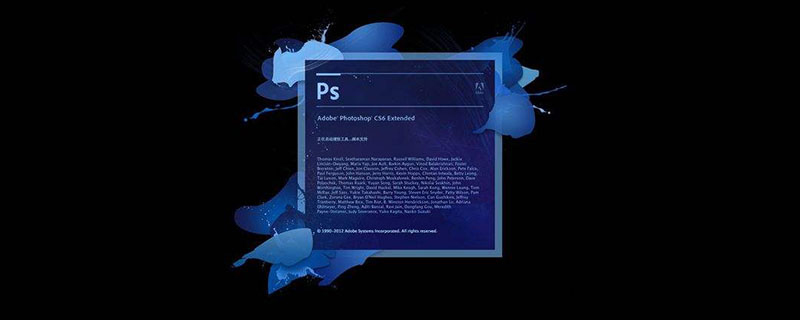
psd文件怎么编辑?
1.首先下载Photoshop这款软件,下载之后打开。进入首页,点击菜单栏“文件”→“打开”,开始打开你的PSD格式文件
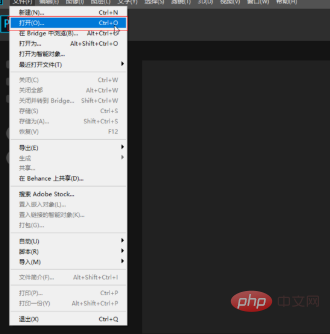
2.选择好PSD文件之后选中,并点击打开即可
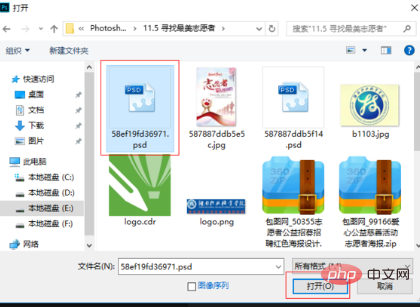
3.设置软件。先选择“移动工具”工具栏中的第一个,然后菜单栏上方勾选“自动选择”,并在右边下拉选择图层
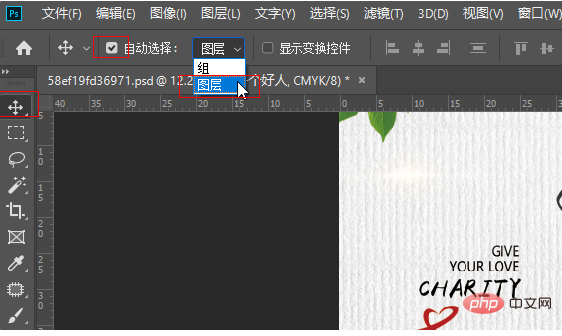
4.此时用鼠标点中你需要修改的文字,在你点击的同时,软件右边的图层栏会选中该文字图层,如果前面是一个大写的T,则代表未被栅格,是可以编辑修改的
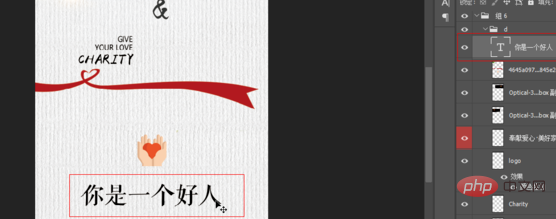
5.双击T,然后文字就会变黑,此时可以用键盘输入你想要修改的字即可,修改完成

6.修改完成按键盘上的“ESC”键即可,此时可以点击“移动工具”,用鼠标点击文字,然后移动调整文字位置
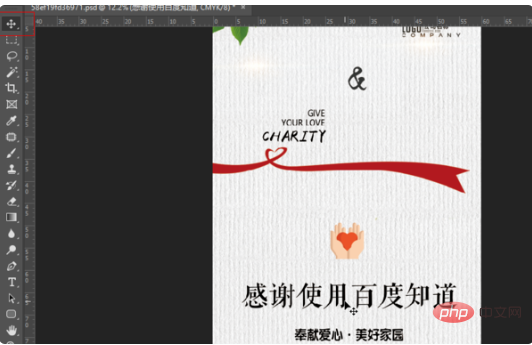
7.点击菜单栏上的“文件”→“储存为”在弹框中选中需要储存的位置,点击“确定”即可
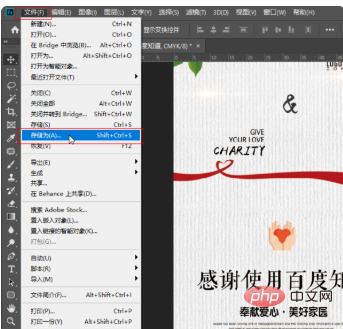
以上方法是文字未被栅格的情况下的教程,文字一旦被栅格,即使有PSD格式也无济于事,不能在进行修改了,这里需要专业的设计人员重新下载字库重新编辑,不做过多阐述。
Atas ialah kandungan terperinci psd文件怎么编辑. Untuk maklumat lanjut, sila ikut artikel berkaitan lain di laman web China PHP!
Kenyataan:
Kandungan artikel ini disumbangkan secara sukarela oleh netizen, dan hak cipta adalah milik pengarang asal. Laman web ini tidak memikul tanggungjawab undang-undang yang sepadan. Jika anda menemui sebarang kandungan yang disyaki plagiarisme atau pelanggaran, sila hubungi admin@php.cn
Artikel sebelumnya:ps怎么转换成aiArtikel seterusnya:ps钢笔画图怎么改形状

